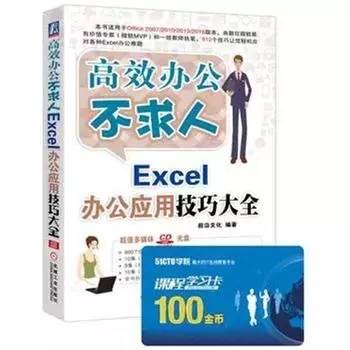Office课堂 |
您所在的位置:网站首页 › excel迷你图放置位置 › Office课堂 |
Office课堂
|
2.设置迷你图样式 在表格中创建好迷你图后,都显示的为默认的样式。为了更好地显示迷你图表的效果,可以对图表进行编辑,如:设置迷你图表样式和颜色等。设置迷你图表样式 在Excel 2016中,提供了很多迷你图表样式,以便快速设置迷你图表的外观样式效果,具体操作如下。 Step01:选中G3:G11单元格区域;单击“迷你图工具—设计”选项卡;单击“样式”工具组中的“快速样式”下拉按钮;选择合适的图表样式,如下图所示。  Step02:经过上步操作步骤,设置折线迷你图表样式的效果如下图所示。 Step02:经过上步操作步骤,设置折线迷你图表样式的效果如下图所示。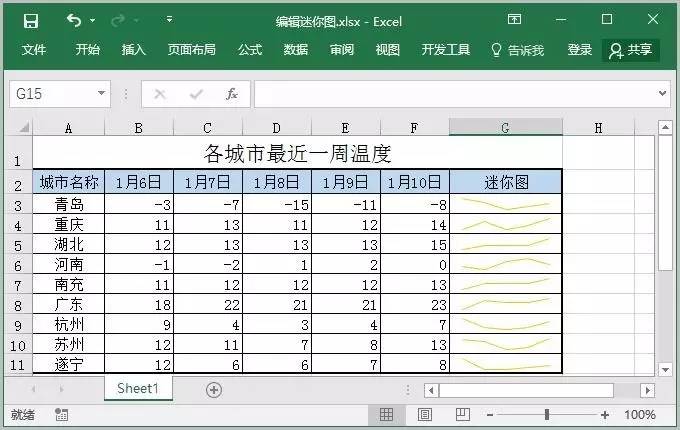 新手注意 在Excel 2016中,不同的迷你图表类型,提供的图表样式是不同的。为图表添加不同的点与不添加点的样式是相同的。只是添加点之后,看起来更加分明,感观性更强烈。
新手注意 在Excel 2016中,不同的迷你图表类型,提供的图表样式是不同的。为图表添加不同的点与不添加点的样式是相同的。只是添加点之后,看起来更加分明,感观性更强烈。
3. 设置迷你图表颜色 在Excel迷你图表中,不仅可以为图表添加不同的点来显示图表中的数据。还可以对不同的点进行颜色的设置,以便更好地对图表中的数据进行区分。设置迷你图表颜色的具体操作如下。 Step01:选中G3单元格;单击“迷你图工具-设计”选项卡;单击“样式”工具组中的“标记颜色”右侧的下拉按钮;在弹出的下拉列表中单击“高点”命令;在子菜单中选择“红色”命令,如下图所示。 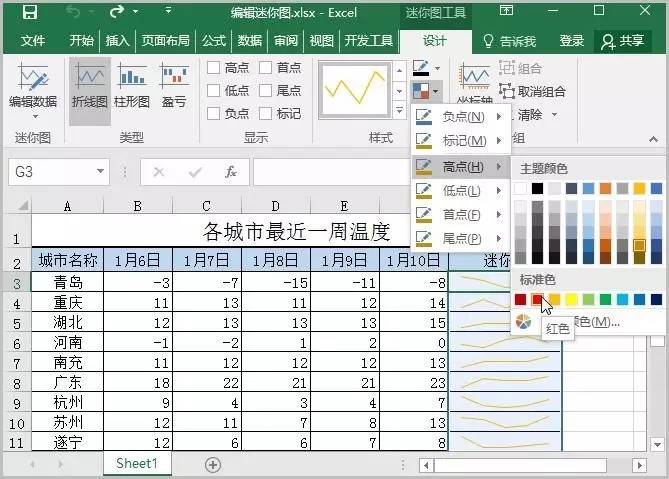 Step02:经过上步操作,设置迷你图中最高点颜色为红色,效果如下图所示。 Step02:经过上步操作,设置迷你图中最高点颜色为红色,效果如下图所示。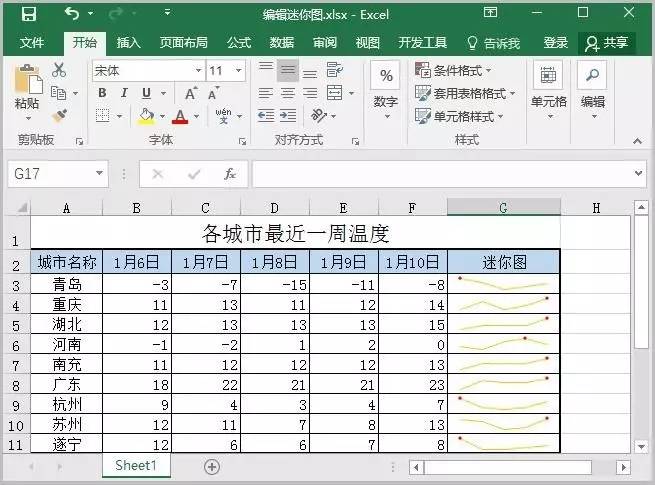 Step03:选中G3单元格;单击“样式”工具组中的“标记颜色”右侧的下拉按钮;在弹出的下拉列表中单击“高点”命令;在子菜单中选择“绿色”命令,如下图所示。
Step03:选中G3单元格;单击“样式”工具组中的“标记颜色”右侧的下拉按钮;在弹出的下拉列表中单击“高点”命令;在子菜单中选择“绿色”命令,如下图所示。 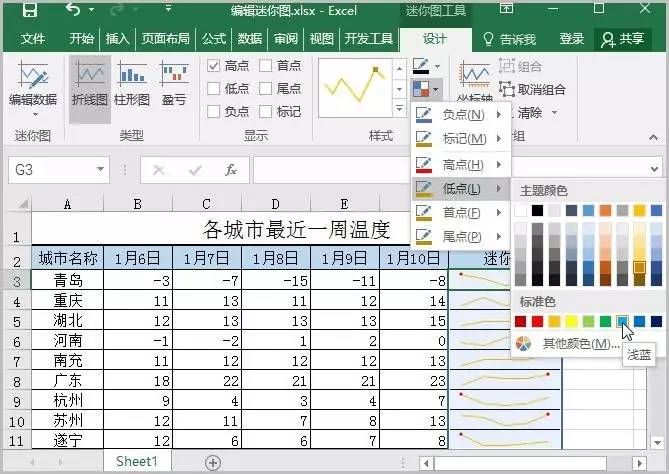 Step04:经过上步操作,设置迷你图中最低点颜色为红色,效果如下图所示。 Step04:经过上步操作,设置迷你图中最低点颜色为红色,效果如下图所示。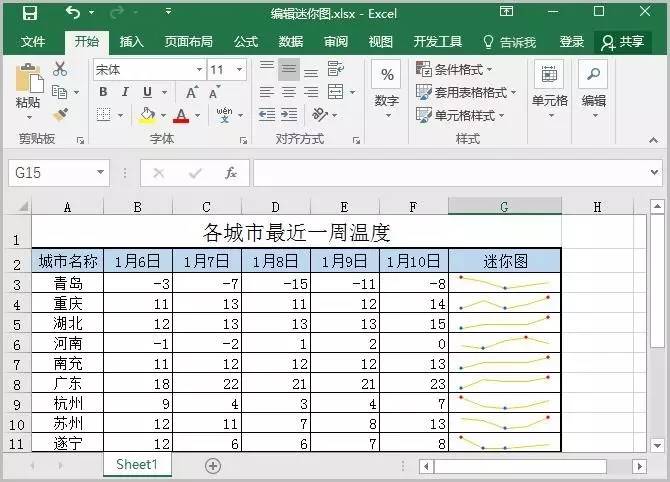
本文摘自:《 高效办公不求人-Excel办公应用技巧大全-(含1CD)》
本书适用于Office 2007/2010/2013/2016版本,由数位微软MVP和一线教师执笔, 512个技巧让您轻松应对各种Excel办公难题。 超值多媒体CD光盘: 800个Excel办公应用模板 10集《新手学Excel快速入门》视频教程 9集《Excel高效办公实战应用案例版》视频教程 10集《视频学系统安装重装备份还原》视频教程 全书所有技巧操作范例的素材文件和结果文件返回搜狐,查看更多 |
【本文地址】
今日新闻 |
推荐新闻 |